À présent, vous savez probablement que Windows 10 ne prend pas en charge la lecture de DVD tout de suite. Le programme Windows Media Center a été supprimé de toutes les éditions de Windows 10 et l’ancien Windows Media Player 12 n’aide pas non plus.
L’application Films et TV est le lecteur vidéo par défaut de Windows 10. Bien qu’elle prenne en charge certains formats de fichiers vidéo populaires, l’application n’est pas si impressionnante pour le moment. Microsoft a ajouté de nouvelles fonctionnalités et options à Films et TV, mais l’application ne peut certainement pas rivaliser avec les lecteurs vidéo de bureau.
En ce qui concerne les lecteurs vidéo de bureau pour le système d’exploitation Windows, le choix est vaste. Mais s’il existe un lecteur vidéo prenant en charge presque tous les formats vidéo, ce devrait être le lecteur multimédia VLC.
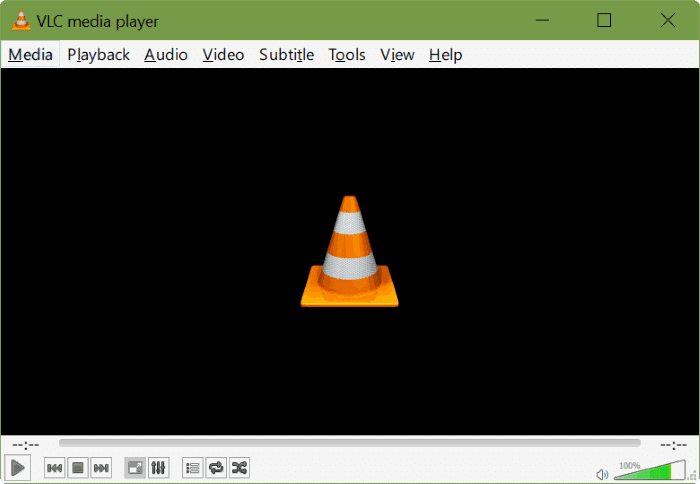
La possibilité de lire n’importe quel format de fichier vidéo est l’un des principaux atouts du lecteur VLC. L’interface utilisateur du lecteur de bureau VLC est restée plus ou moins la même pendant des années, mais il existe de nombreuses façons de changer son apparence. Il existe des centaines de fonctionnalités et de paramètres avancés pour les utilisateurs qui veulent le meilleur.
En plus du lecteur de bureau VLC classique, une version moderne de l’application VLC est également disponible dans le Store pour Windows 10. L’application VLC pour Windows 10 arbore une interface élégante et contient de nombreuses fonctionnalités que vous ne trouvez pas dans d’autres lecteurs d’applications vidéo dans le Store pour Windows 10.
Bien que l’application VLC pour Windows 10 ne soit pas chargée comme sa version de bureau, l’application s’améliore définitivement. Par exemple, l’application VLC ne prend même pas en charge les DVD et Bluray pour le moment!
Si vous en avez assez de l’application Films et TV par défaut et que vous souhaitez définir le bureau VLC classique ou la nouvelle application VLC comme lecteur vidéo par défaut dans Windows 10, vous pouvez le faire en suivant les instructions ci-dessous.
Étape 1: Visitez le lecteur multimédia VLCsite Internet, téléchargez le fichier d’installation, puis exécutez le fichier d’installation pour l’installer. Et si vous êtes intéressé par la nouvelle application VLC, veuillez visiter cette page de magasin pour installer l’application.
Étape 2: Ouvrez les paramètres et accédez à App > Applications par défaut.
Étape 3: Dans la section Lecteur vidéo, cliquez sur le lecteur vidéo par défaut (il s’agit de Films et TV sauf si vous l’avez modifié), puis cliquez sur VLC classique ou sur l’application VLC pour le définir par défaut.
C’est tout!